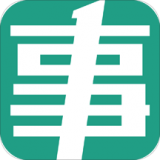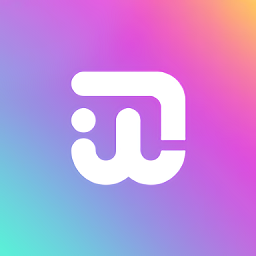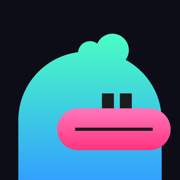T460怎么换固态硬盘
对于联想thinkpad t460用户来说,升级固态硬盘(ssd)可以显著提升系统的运行速度和响应能力。下面,我们将为大家详细介绍如何在t460上更换固态硬盘,让你的笔记本焕然一新。
前期准备
在动手之前,你需要准备以下工具和材料:
* sata3接口、2.5寸、厚度不超过7mm的固态硬盘(如480g或更大容量)
* 螺丝刀(最好是适合thinkpad t460的小螺丝刀)
* 静电手环(可选,用于防止静电损坏电脑内部组件)
* 数据备份工具(如外部硬盘或u盘,用于备份原硬盘上的重要数据)
数据备份与准备新硬盘
1. 数据备份:首先,确保你已经备份了原硬盘上的所有重要数据。可以使用外部硬盘、u盘或云存储服务进行备份。
2. 新硬盘准备:如果新硬盘是未格式化的,你可能需要将其格式化并分区。不过,在大多数情况下,你可以在安装系统时完成这些步骤。
更换固态硬盘步骤
1. 断电与拆卸:
* 关闭电脑并拔掉电源适配器。
* 移除电池(通常通过两个弹簧卡扣即可拆下)。
* 使用螺丝刀拧下背部的固定螺丝,通常约有6-8个。
* 从边缘开始慢慢撬开后盖,注意力度,避免损坏卡扣。
2. 拆除原硬盘:
* 找到硬盘位置(通常在左下),硬盘固定螺丝通常只有一个。
* 拧下固定螺丝,轻轻翘起硬盘尾部,然后轻推硬盘接口端将其拆下。
3. 安装新硬盘:
* 将新固态硬盘对准接口,轻轻插入,确保接口完全吻合。

* 上紧固定螺丝,确保硬盘稳固。
4. 内存升级(可选):
* 如果你还想升级内存,可以找到内存插槽(通常在左上靠中位置)。
* 轻轻掰开内存槽两边的金属卡扣条,将内存条顺着插入,再把卡扣归位。
5. 组装与测试:
* 盖上后盖,对准卡扣并摁紧,确保所有螺丝都已上紧。
* 插上电池和电源适配器,开机测试。
* 进入bios检查新硬盘是否被识别。
系统安装与数据迁移
1. 系统安装:
* 如果新硬盘上没有操作系统,你需要使用u盘启动盘安装系统。推荐使用官方提供的系统安装镜像。
* 在安装过程中,根据提示进行分区和格式化操作。
2. 数据迁移:
* 如果你之前备份了数据,现在可以将数据从备份源迁移到新硬盘上。
* 也可以考虑使用数据迁移软件,如easeus todo backup等,将原硬盘上的数据完整迁移到新硬盘。
总结与建议
更换固态硬盘是提升thinkpad t460性能的有效方法。在动手之前,请确保你已经做好了充分的准备,包括数据备份、工具准备等。更换过程中,注意力度和细节,避免损坏电脑内部组件。完成后,你可以享受更快、更流畅的系统体验。如果你对动手能力不太自信,也可以考虑寻求专业人士的帮助。